Cách sửa lỗi #REF! trong Excel nhanh nhất
Lỗi #REF! trong Excel là một trong những lỗi thường xuất hiện trong bảng tính Excel. Bạn không biết lỗi này là gì và cách khắc phục ra sao? Vậy thì hãy theo dõi bài viết này, Isinhvien sẽ giúp bạn hiểu rõ hơn về lỗi #REF! cũng như cách khắc phục chúng.
Lỗi #REF! trong Excel là gì?
Lỗi #REF! trong Excel là tên viết tắt của từ Reference (Tham chiếu). Do đó trong mọi trường hợp xuất hiện lỗi này đều hiểu là lỗi về tham chiếu.
Nguyên nhân gây ra lỗi #REF! trong Excel và cách khắc phục
Cách tốt nhất để ngăn ngừa lỗi #REF! trong Excel là ngăn chặn xảy ra ngay từ đầu. Trước khi bạn xóa các cột, hàng hoặc trang tính, hãy đảm bảo rằng chúng không được tham chiếu bởi các công thức trong bảng tính.
Lỗi #REF! trong Excel do dữ liệu tham chiếu bị mất
Ví dụ dưới đây là một phần trong bảng điểm của lớp. Trong bảng tính gồm có cột STT, tên học sinh và cột điểm 3 môn Toán, Văn, Anh. Chúng ta đã tính tổng điểm như hình dưới đây.
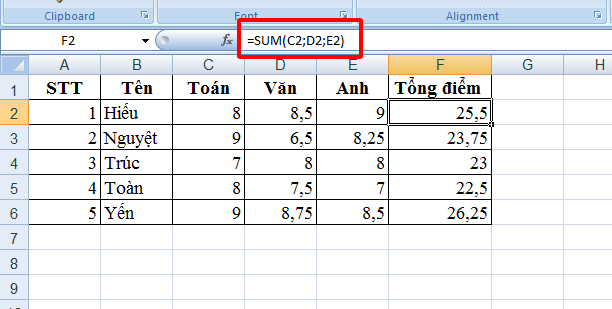
Trong khi làm việc với Excel, chúng ta có lẽ đã vô tình bấm nhầm và đã xoá đi cột điểm môn Anh. Và kết quả hiển thị của cột Tổng điểm sẽ là:
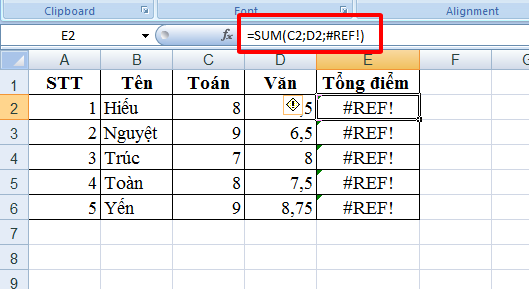
Kết quả hiển thị lỗi đúng không nào? Đúng vậy, nguyên nhân là do cột tham chiếu, ô tham chiếu bị mất.
Cách khắc phục: Kiểm tra hàm tính toán bị mất dữ liệu ở ô tham chiếu nào và bổ sung cho hàm. Ở đây mình bổ sung cột dữ liệu điểm Anh nên Excel trả kết quả như hình.
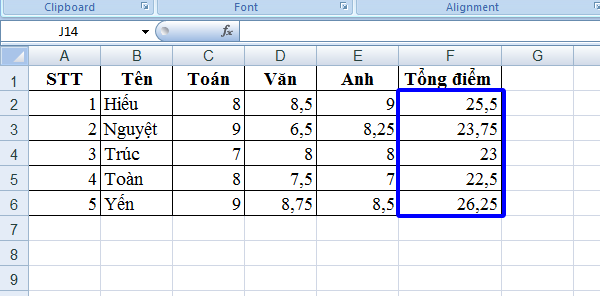
Lỗi #REF! do các ô tham chiếu không có sẵn, vượt quá phạm vi
Ta sử dụng hàm Vlookup tại ô C9. Nhập công thức như hình bên dưới:
Nhìn hàm VLOOKUP , mình đã chọn dãy tham chiếu chứa 4 cột nhưng nhập lệnh tìm kiếm cho 5 cột như lệnh trong hình.
Sau khi khai báo lệnh như trên, Excel báo lỗi #REF! như hình.
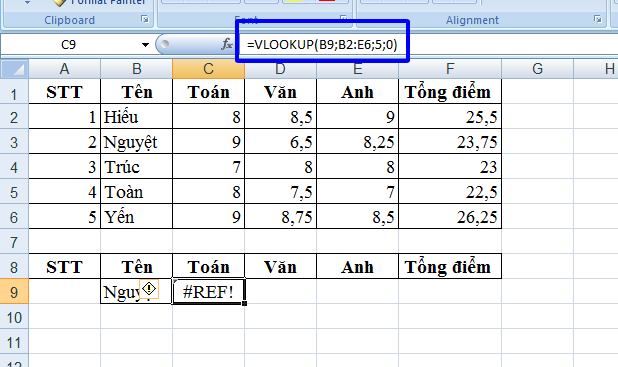
Cách khắc phục: Kiểm tra và chỉnh sửa lại đúng với số lượng dữ liệu cần tìm kiếm trong hàm. Ở đây mình chỉnh sửa lại thành 4 cột nên Excel cho ra kết quả như hình.
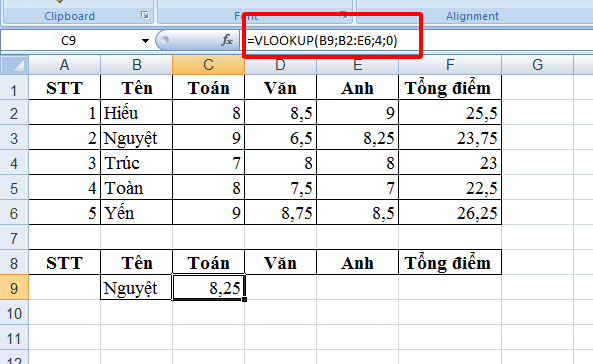
Lỗi #REF! do copy dữ liệu từ ô này sang ô khác
Ta xem ví dụ bên dưới để hiểu rõ hơn.
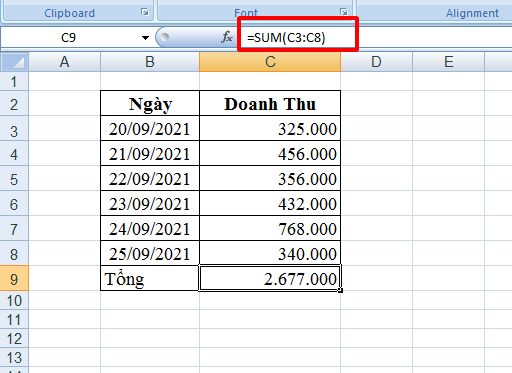
Bảng dữ liệu trên cho thấy doanh thu của một cửa hàng trong tuần vừa rồi. Ta tính tổng doanh thu tại ô C9.
Khi ta sao chép công thức từ ô C9 sang ô E3 thì bảng tính xuất hiện lỗi #REF! như hình:
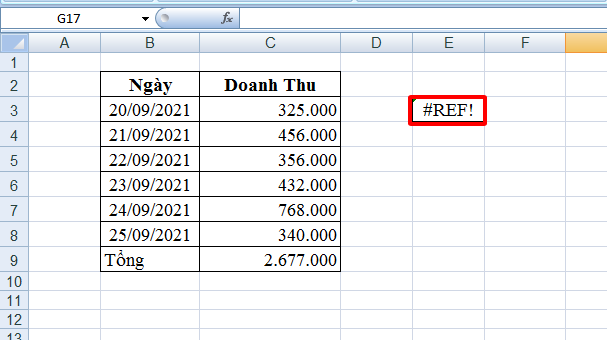
Cách khắc phục: Nếu bạn xóa một cột và #REF! lỗi xuất hiện, hoàn tác hành động đó (sử dụng phím tắt Control + Z). Khi bạn hoàn tác, lỗi #REF! sẽ biến mất. Sau đó, chỉnh sửa (các) công thức để loại trừ cột bạn muốn xóa, di chuyển dữ liệu nếu cần. Cuối cùng, xóa cột và xác nhận không có lỗi #REF!.
Lỗi #REF! do tham chiếu tới 1 file đang đóng
Thường xảy ra khi sử dụng hàm Indirect để tham chiếu tới một đối tượng bên ngoài bảng tính đang làm việc và bảng tính được tham chiếu đang đóng.
Cách khắc phục: Mở bảng tính được tham chiếu hoặc thay đổi phương pháp tham chiếu.
Những điều cần nhớ
Tuy Lỗi #REF! là một lỗi trong Excel nhưng nó có thể hữu ích với chúng ta vì nó cho ta biết có điều gì đó bị thiếu hoặc không đúng trong bảng tính.
Trên đây là bài viết về lỗi #REF! trong Excel và những cách sửa lỗi #REF! trong Excel. Hy vọng bài viết của Isinhvien sẽ giúp bạn được hiểu rõ hơn về lỗi này và đừng quên chia sẻ nếu thấy hữu ích bạn nhé. Chúc các bạn thành công!









